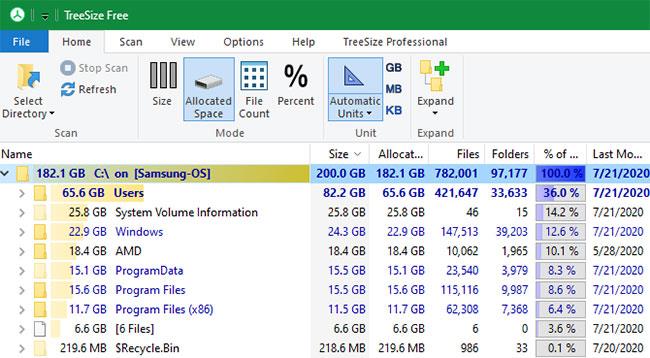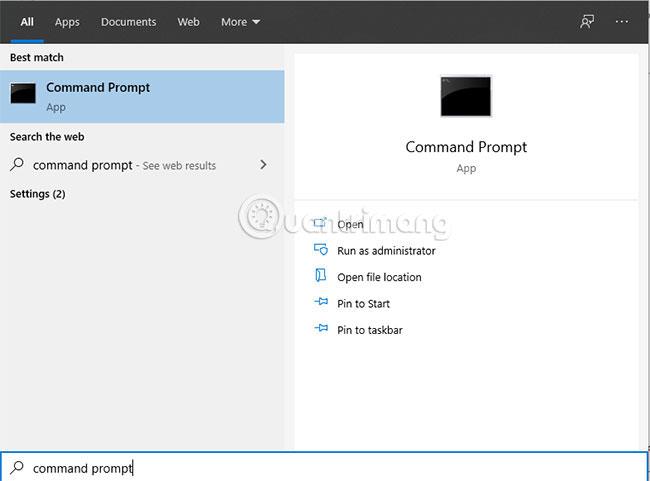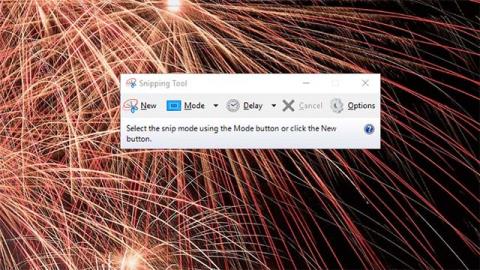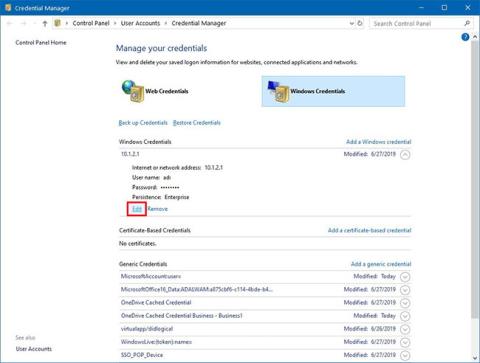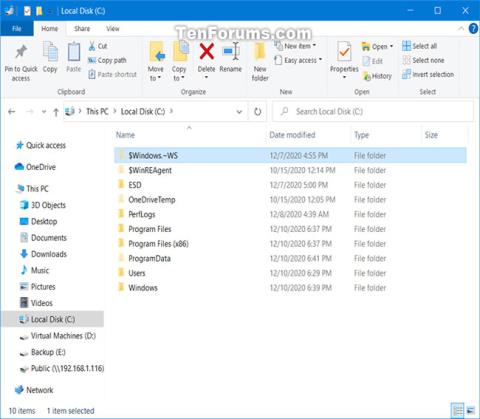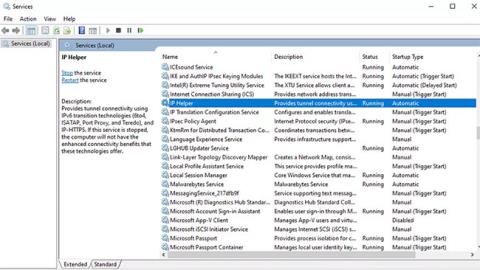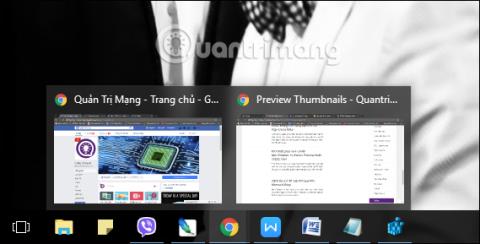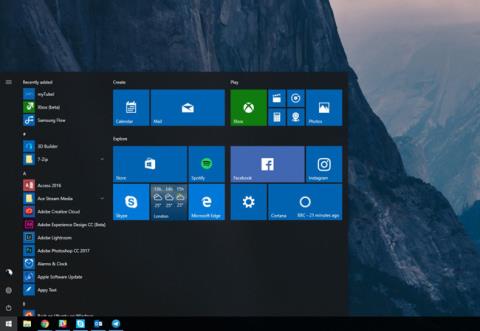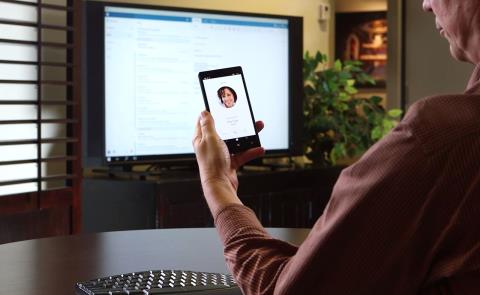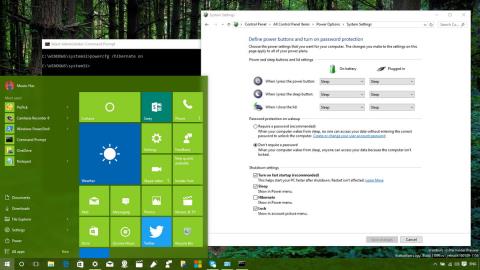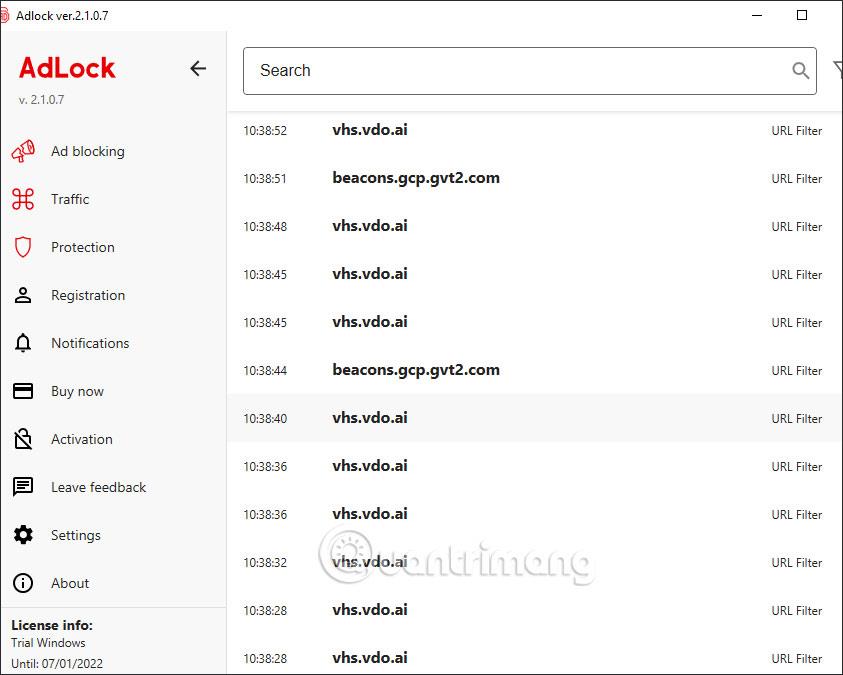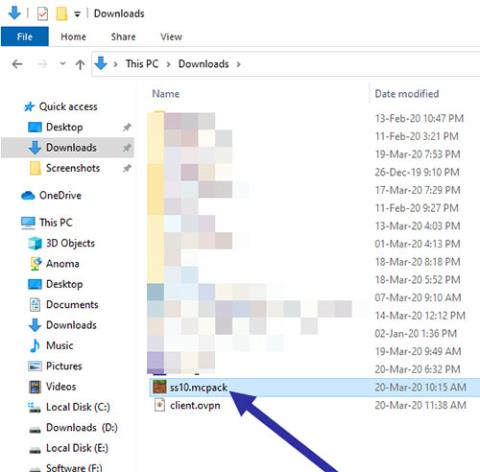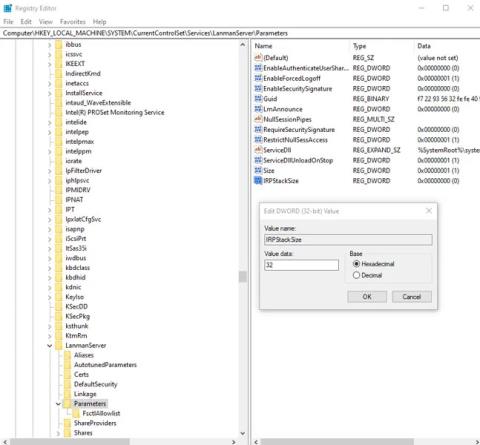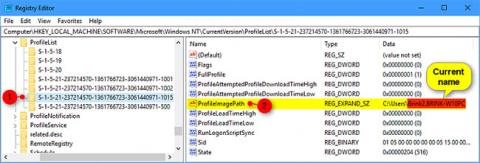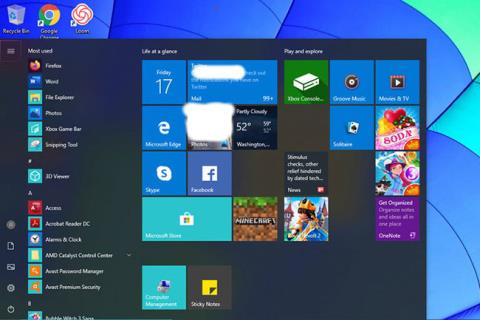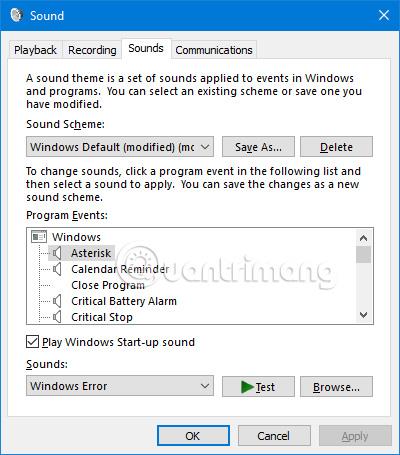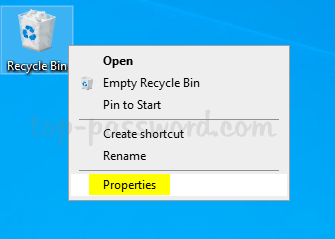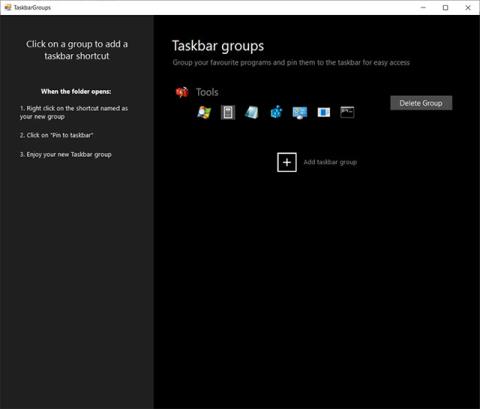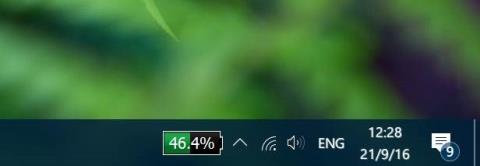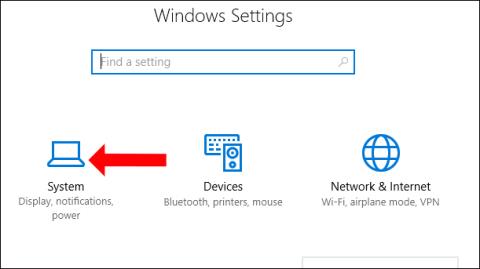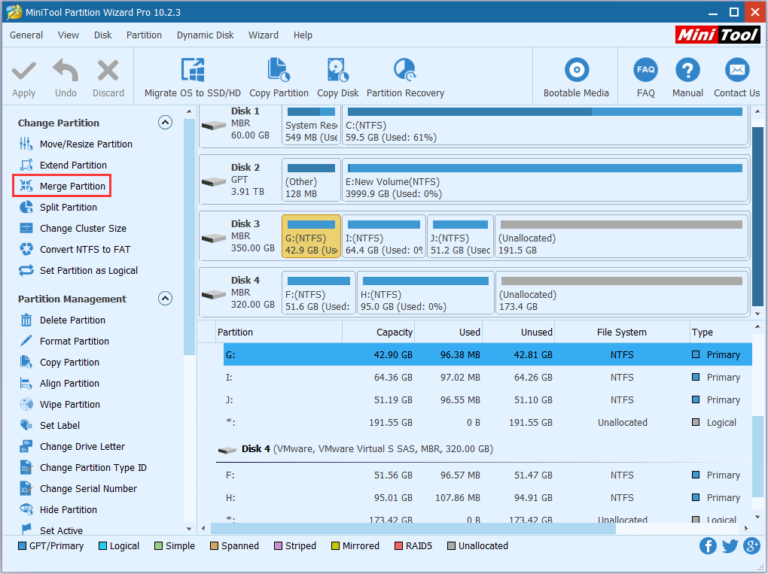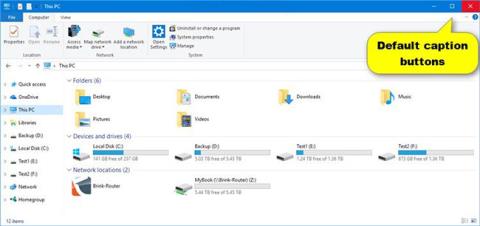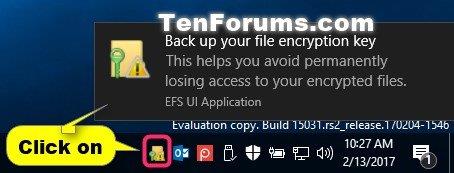Instruktioner för att länka Windows 10-produktnyckeln till ett Microsoft-konto
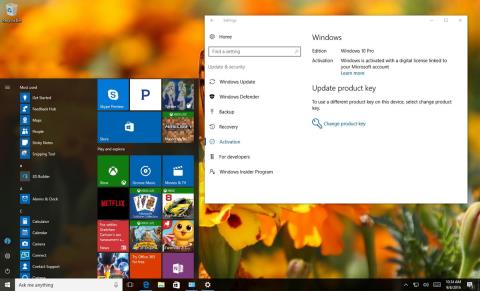
Denna nya funktion gör att du kan återaktivera Windows 10 utan att behöva kontakta Microsoft när du byter hårdvara på din dator, inklusive byte av moderkort och processor. processor) eller hårddisk.